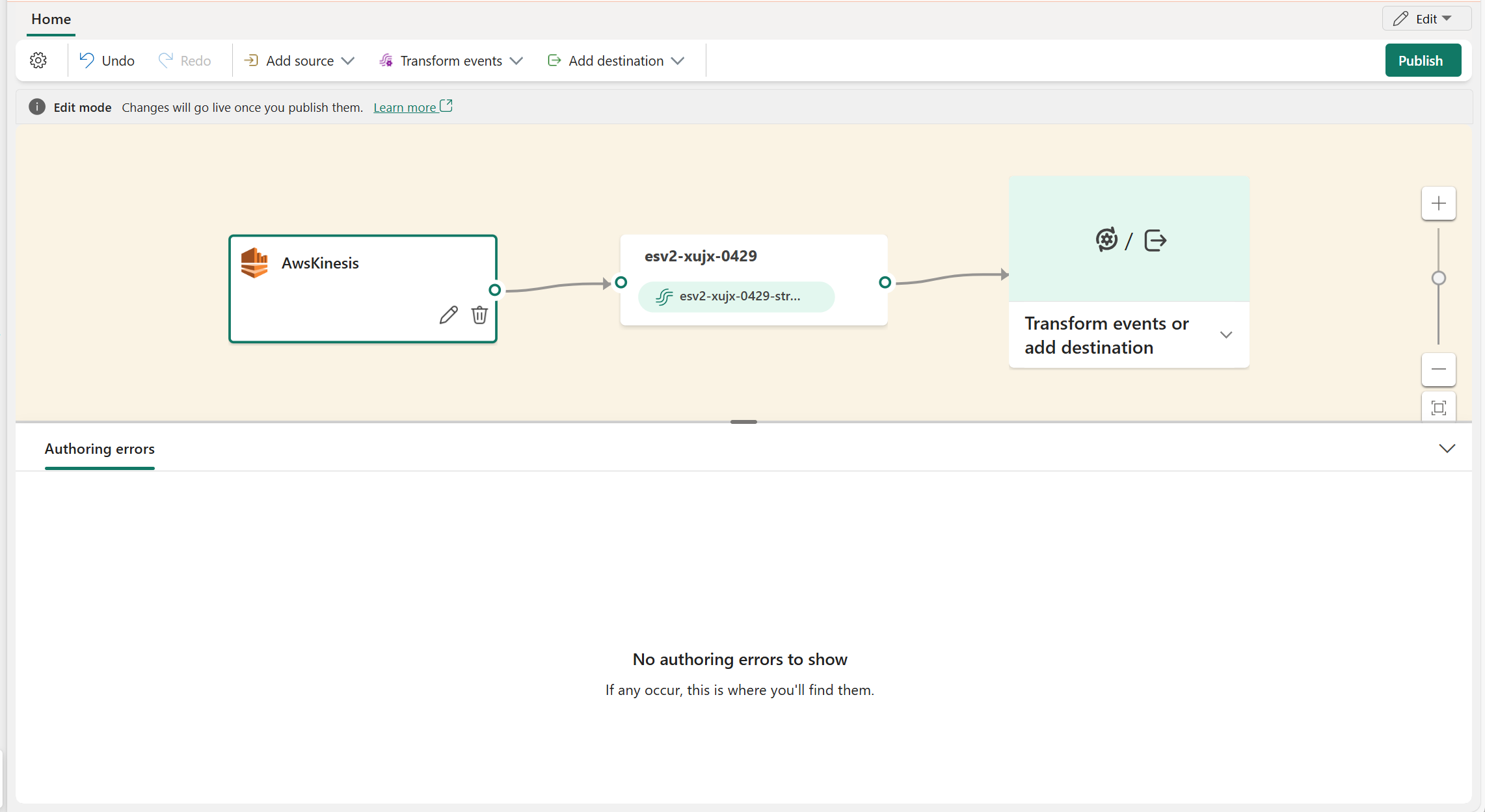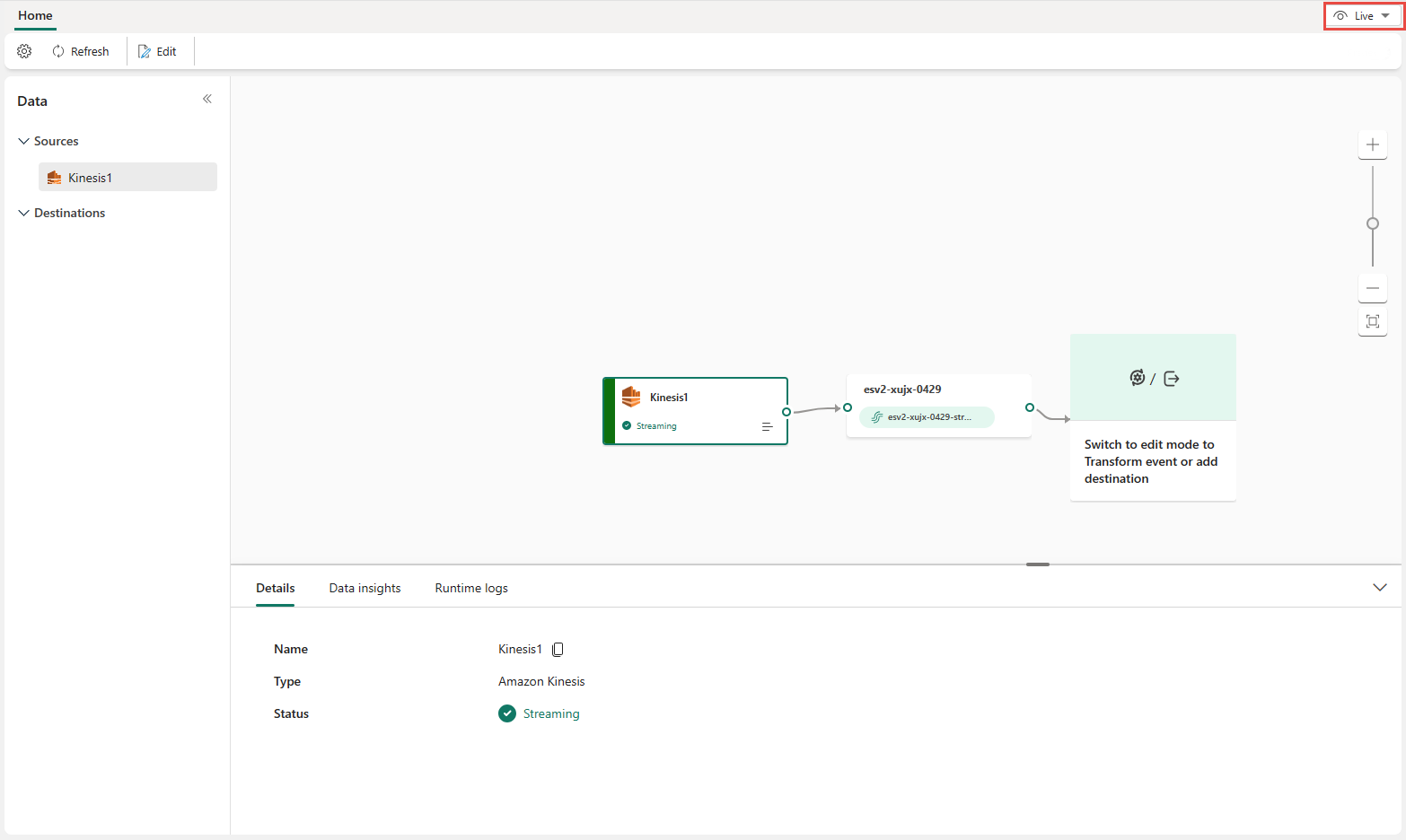Amazon Kinesis Data Streams -lähteen lisääminen tapahtumavirtaan
Tässä artikkelissa kerrotaan, miten voit lisätä Amazon Kinesis Data Streams -lähteen tapahtumavirtaan.
Amazon Kinesis Data Streams on erittäin skaalattava, erittäin kestävä tietojen käsittely- ja käsittelypalvelu, joka on optimoitu tietojen suoratoistoa varten. Integroimalla Amazon Kinesis Data Streamsin lähteeksi tapahtumavirtaasi voit käsitellä reaaliaikaisia tietovirtoja saumattomasti, ennen kuin reitität ne useisiin kohteisiin Fabricissa.
Muistiinpano
Tätä lähdettä ei tueta seuraavilla työtilakapasiteettisi alueilla: Länsi-YHDYSVALLAT3, Sveitsi, läntinen.
Edellytykset
- Työtilan käyttöoikeus Fabric-kapasiteetin käyttöoikeustilassa (tai) kokeiluversion käyttöoikeustilassa Osallistuja-oikeudella tai korkeammilla käyttöoikeuksilla.
- Amazon Web Services (AWS) -tili, jossa Kinesis Data Streams -palvelu on käytössä.
- Amazon Kinesis -tietovirran on oltava julkisesti käytettävissä, eikä se saa olla palomuurin takana tai suojattu näennäisverkossa.
Muistiinpano
Yhden tapahtumavirran lähteiden ja kohteiden enimmäismäärä on 11.
Lisää Amazon Kinesis -tietovirrat lähteeksi
Luo uusi tapahtumavirta valitsemalla Tapahtumavirta .
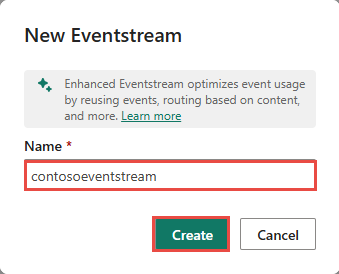
Valitse seuraavassa näytössä Lisää ulkoinen lähde.
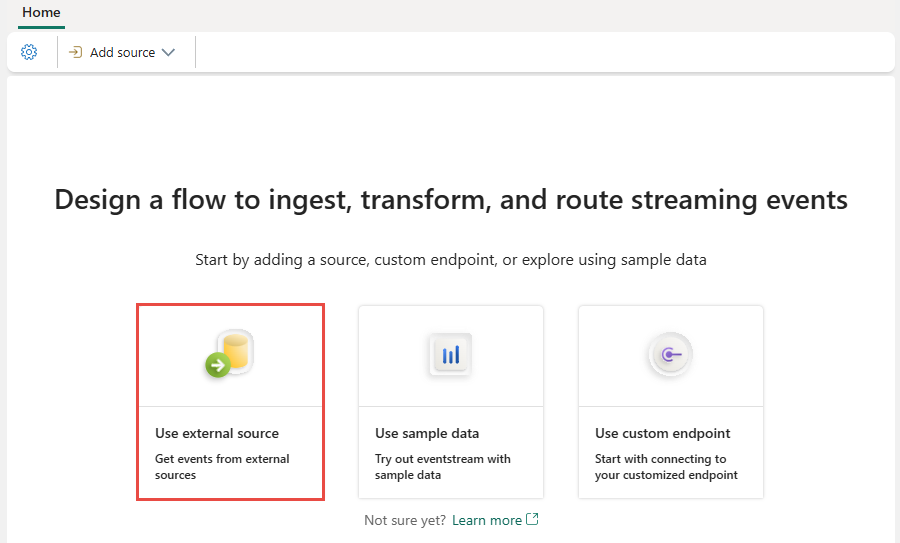
Amazon Kinesis -tietovirtojen määrittäminen ja siihen yhdistäminen
Valitse Valitse tietolähde -näytössä Kinesis-tietovirrat.
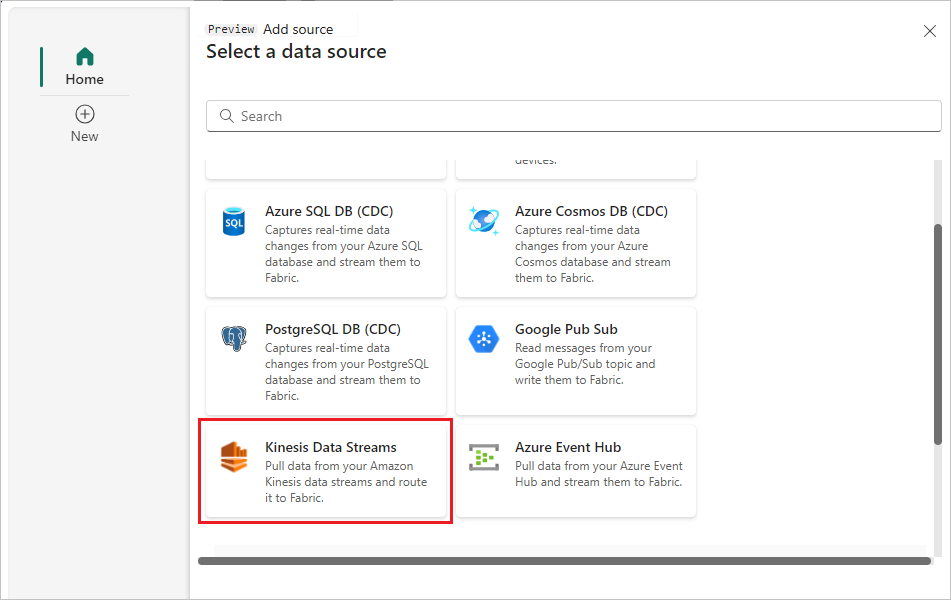
Luo yhteys valitsemalla Yhdistä-näytössä Uusi yhteys.
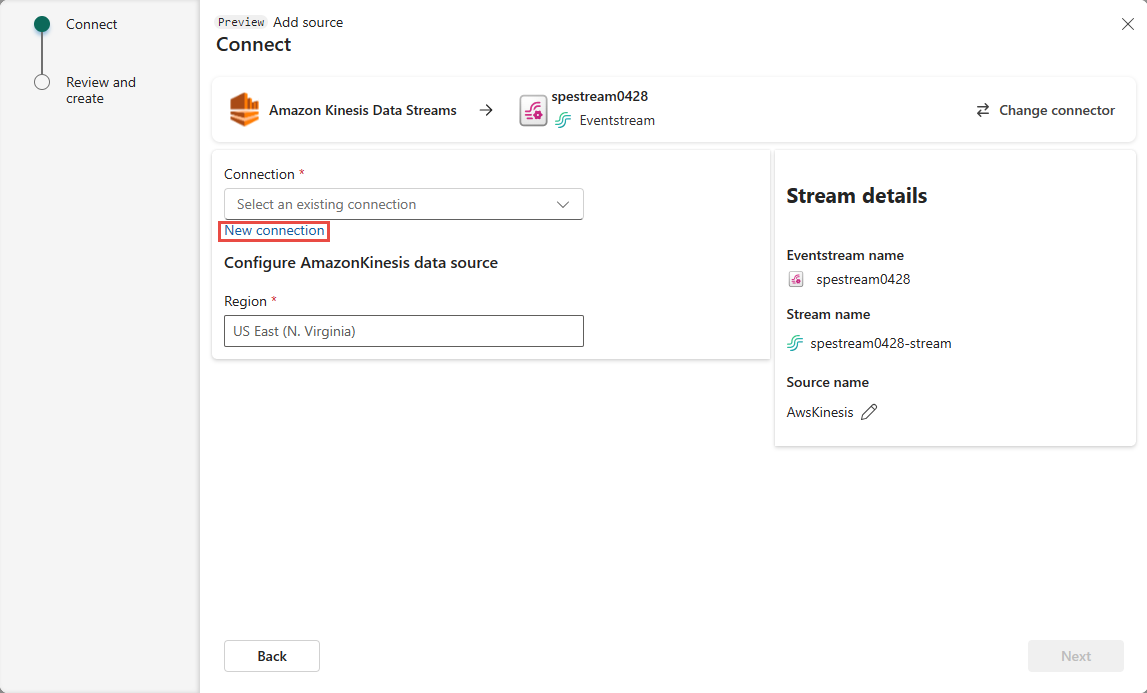
Anna Yhteysasetukset-osiossa Tietovirran nimi -kohtaan tietovirran nimi Amazon Kinesisistä.
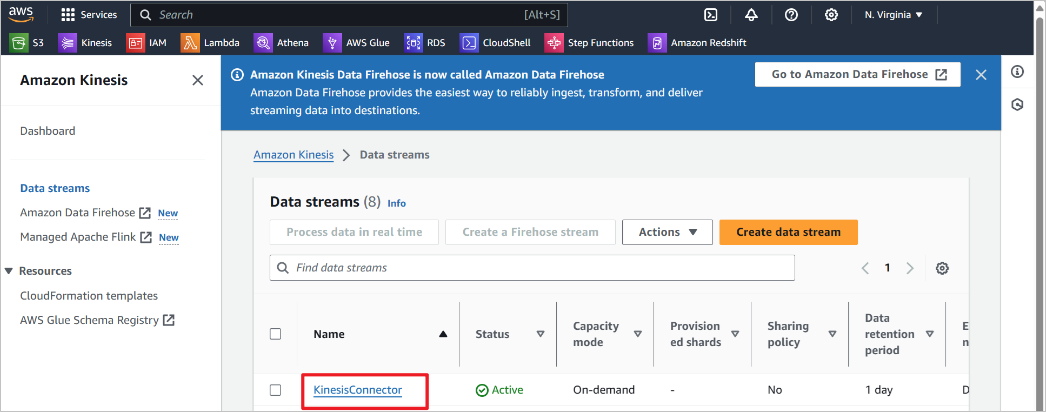
Tee Yhteyden tunnistetiedot -osiossa seuraavat vaiheet.
- Anna Yhteyden nimi -kohtaan tämän pilvipalvelun yhteyden nimi.
- Vahvista todentamislajiksi, että Kinesis-avain on valittuna.
- Anna ohjelmointirajapinnan avaimelle ja ohjelmointirajapinnan salauskoodille tunnistetiedot, joita käytät Kinesis-tietovirtasi käyttämiseen. Siirry Amazon IAM -konsoliin ja valitse Suojaustunnistetiedot. Kopioi käyttöoikeusavaimen tunnus käyttöoikeusavainnäytöstä ja liitä se ohjelmointirajapinnan avaimeen ja ohjelmointirajapinnan salaista koodiin.
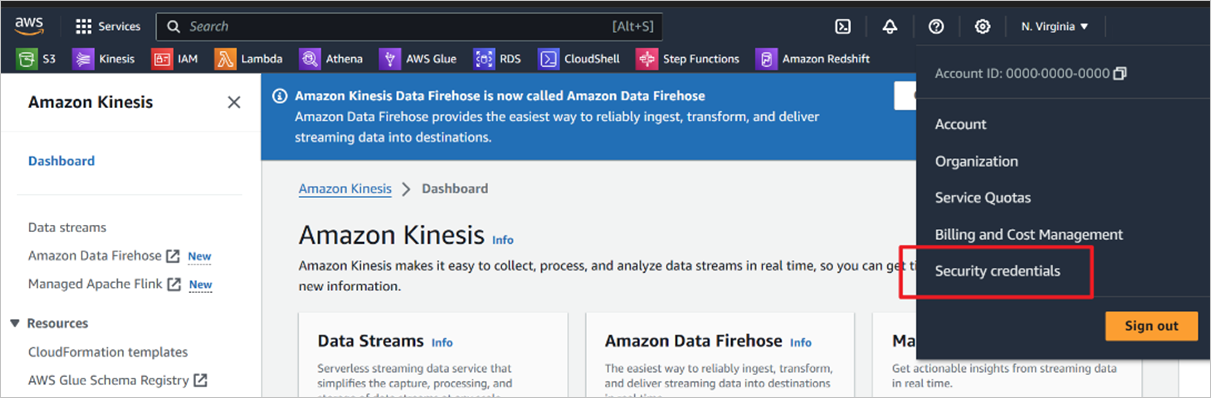
Valitse Yhdistä.
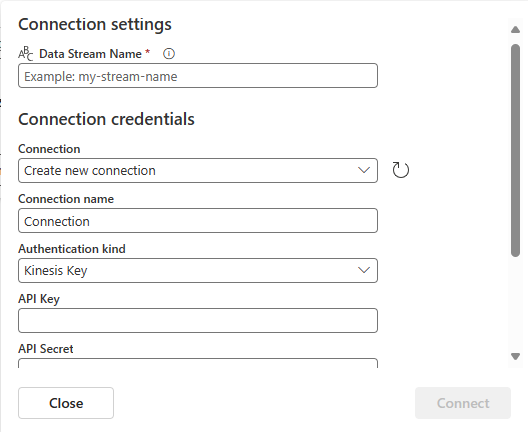
Anna Yhdistä-sivulla Lähteen nimi -kohtaan tämän uuden tapahtumavirran lähteen nimi.
Vieritä alaspäin ja kirjoita sitten Määritä Amazon Kinesis -tietolähde -kohtaan tietolähteen alue . Löydät Amazonin aluekoodin, kuten us-west-2, Kinesis Data Stream -yhteenvedosta.
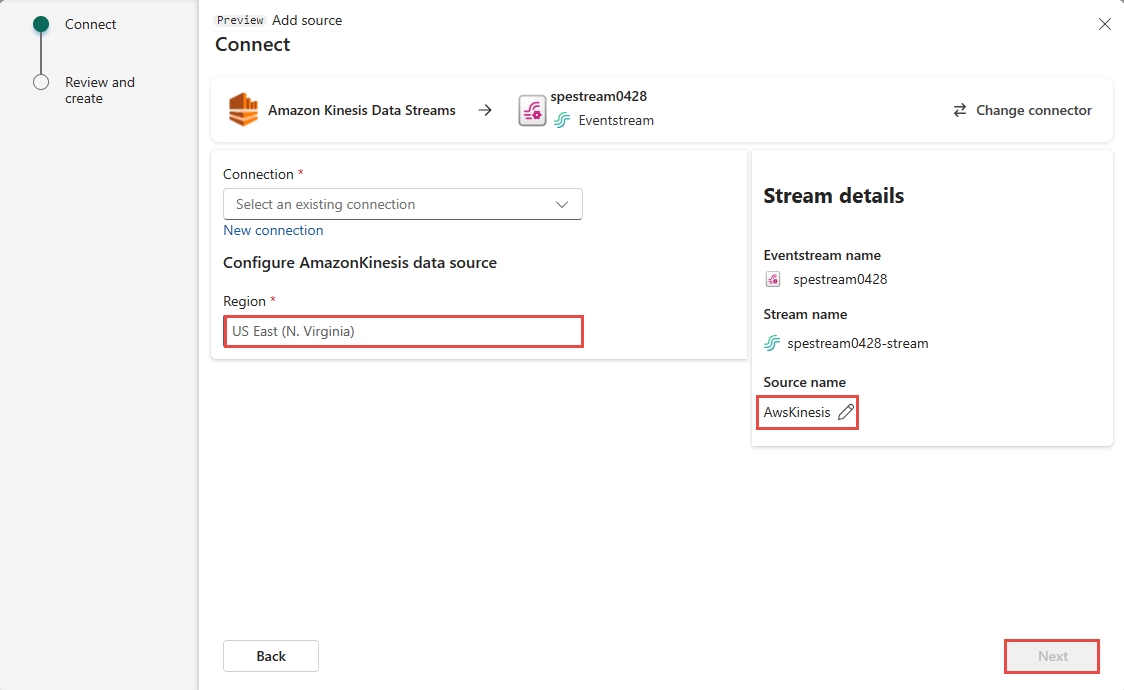
Valitse Seuraava.
Tarkista yhteenveto Ja luo -näytössä ja valitse sitten Lisää.
Näet Amazon Kinesis Data Stream -lähteen lisättynä tapahtumavirtaasi Muokkaa-tilassa.
Jos haluat ottaa käyttöön tämän äskettäin lisätyn Amazon Kinesis Data Stream -lähteen, valitse Julkaise. Kun olet suorittanut nämä vaiheet, Amazon Kinesis Data Stream -lähde on visualisoitavissa reaaliaikaisessa näkymässä.
Liittyvä sisältö
Muut liittimet: